Cómo Retrasar el Envío de Correos Electrónicos en Outlook: Una Guía Completa
Outlook ofrece varias opciones para retrasar el envío de correos electrónicos, ya sea que desees programar un solo correo o aplicar un retraso a todos los mensajes salientes. En este tutorial, exploraremos diferentes métodos para retrasar el envío de correos electrónicos en Outlook, ayudándote a mantener el control de tu comunicación.
Retrasar un único mensaje enviado en Outlook
Retrasar todos los mensajes salientes usando
- Retrasar Correo Electrónico en Outlook con una configuración simple de un clic
- Reglas en Outlook con pasos
Retrasar un único mensaje enviado en Outlook
Si necesitas programar un correo electrónico para que se envíe en un momento específico, sigue estos pasos:
1. Abre Outlook y crea un nuevo correo electrónico. Redacta tu mensaje como de costumbre.
2. En la ventana de edición del mensaje, ve a "Opciones" > "Retrasar Entrega".

3. En el cuadro de diálogo Propiedades que aparece, marca la casilla "No entregar antes de" y establece la fecha y hora de entrega deseada utilizando las listas desplegables. Haz clic en el botón "Cerrar" para guardar los cambios y salir del cuadro de diálogo.

4. Haz clic en el botón "Enviar". El mensaje permanecerá en la carpeta de Borradores y se enviará automáticamente en el momento especificado.
Asistente de Correo AI en Outlook: Respuestas más Inteligentes, Comunicación más Clara (¡magia con un solo clic!) GRATIS
Simplifica tus tareas diarias en Outlook con el Asistente de Correo AI de Kutools para Outlook. Esta poderosa herramienta aprende de tus correos electrónicos anteriores para ofrecerte respuestas inteligentes y precisas, optimizar el contenido de tus correos y ayudarte a redactar y perfeccionar mensajes sin esfuerzo.

Esta función admite:
- Respuestas Inteligentes: Obtén respuestas elaboradas a partir de tus conversaciones pasadas, personalizadas, precisas y listas para usar.
- Contenido Mejorado: Refina automáticamente el texto de tus correos electrónicos para mayor claridad e impacto.
- Redacción sin Esfuerzo: Solo proporciona palabras clave y deja que la IA haga el resto, con múltiples estilos de escritura.
- Extensiones Inteligentes: Amplía tus ideas con sugerencias contextualizadas.
- Resúmenes: Obtén resúmenes concisos de correos electrónicos largos al instante.
- Alcance Global: Traduce tus correos electrónicos a cualquier idioma fácilmente.
Esta función admite:
- Respuestas inteligentes de correo electrónico
- Contenido optimizado
- Borradores basados en palabras clave
- Extensión inteligente de contenido
- Resumen de correos electrónicos
- Traducción multilingüe
¡Lo mejor de todo es que esta función es completamente gratis para siempre! No esperes más, ¡descarga ahora el Asistente de Correo AI y disfruta!
Retrasar todos los mensajes salientes usando Retrasar Correo Electrónico en Outlook con una configuración simple de un clic
Si deseas que todos los correos electrónicos tengan un breve retraso después de hacer clic en "Enviar", dándote tiempo para retractarte o corregir errores (como seleccionar al destinatario equivocado u olvidar un archivo adjunto), la función "Retrasar Correo Electrónico" de "Kutools for Outlook" puede ayudarte. Con solo un clic, puedes retrasar todos los correos electrónicos salientes por 5 segundos, 10 segundos, 30 segundos o incluso un minuto, y puedes deshacer fácilmente el proceso de envío si es necesario.
¡Dile adiós a la ineficiencia de Outlook! Kutools para Outlook facilita el procesamiento de correos electrónicos en lote, ¡ahora con funciones gratuitas impulsadas por inteligencia artificial! Descarga Kutools para Outlook ahora!!
Instala Kutools para Outlook, haz clic en "Kutools Plus" > "Más" > "Retrasar Correo Electrónico".
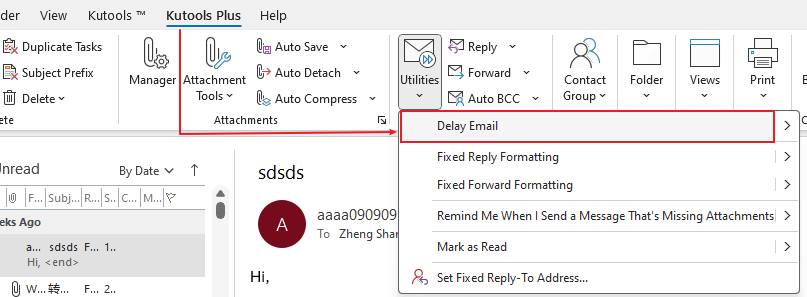
Luego haz clic en "Aceptar" para activar la función Retrasar Correo Electrónico.
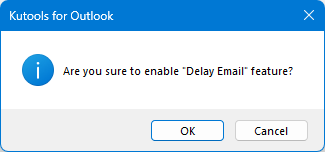
Ahora, todos los correos electrónicos salientes serán enviados con retraso.
Nota: Haz clic en "Kutools Plus" > "Más" > "la flecha junto a Retrasar Correo Electrónico" > "Modificar Tiempo de Envío con Retraso", y selecciona el tiempo de retraso según sea necesario.
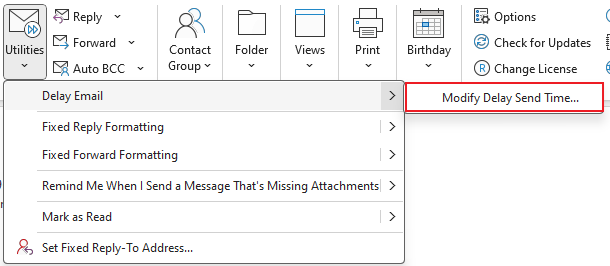
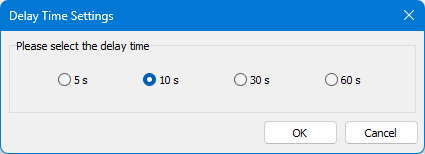
Retrasar todos los mensajes salientes usando reglas en Outlook con pasos
Si necesitas retrasar todos los correos electrónicos con frecuencia, configurar una regla puede ahorrarte tiempo. Aquí te mostramos cómo hacerlo:
1. Haz clic en "Archivo" > "Información" > "Administrar Reglas y Alertas". Ver captura de pantalla:

2. Haz clic en "Nueva Regla" bajo la pestaña "Reglas de Correo Electrónico".

3. En el "Asistente de Reglas", bajo "Comenzar desde una regla en blanco", selecciona "Aplicar regla a los mensajes que envío". Luego haz clic en "Siguiente" para continuar.

4. En este cuadro de diálogo, puedes seleccionar las condiciones que se ajusten a tus necesidades o también puedes dejar todas las condiciones sin marcar y luego hacer clic en el botón "Siguiente".
Aviso: Si dejas todas las condiciones sin marcar, cuando hagas clic en "Siguiente", aparecerá un cuadro de diálogo emergente; confirma haciendo clic en el botón "Sí".
 |
 |
5. En este nuevo Asistente de Reglas, marca la casilla "retrasar la entrega por un número de minutos". Haz clic en el enlace subrayado para establecer el tiempo de retraso deseado.

6. Escribe directamente tu tiempo ideal en el campo o puedes elegir el tiempo haciendo clic en los botones hacia arriba y hacia abajo. Cuando termines de seleccionar el tiempo, haz clic en "Aceptar". El número máximo proporcionado es de 120 minutos. Cuando regreses al asistente anterior, haz clic en "Siguiente".

7. Selecciona tus excepciones o déjalas sin marcar, luego haz clic en "Siguiente".

8. Dale un nombre a tu regla y asegúrate de que la casilla "Activar esta regla" esté marcada. Haz clic en "Finalizar".

9. Con esta regla activada, todos los nuevos mensajes ahora se retrasarán por el tiempo establecido antes de la entrega.
Las mejores herramientas de productividad para Office
Noticia de última hora: ¡Kutools para Outlook lanza su versión gratuita!
¡Descubre el nuevo Kutools para Outlook con más de100 increíbles funciones! Haz clic para descargar ahora.
📧 Automatización de correo electrónico: Respuesta automática (disponible para POP e IMAP) / Programar envío de correo electrónico / CC/BCC automático por regla al enviar correo / Reenvío automático (Regla avanzada) / Agregar saludo automáticamente / Dividir automáticamente correos con múltiples destinatarios en emails individuales...
📨 Gestión de correo electrónico: Recuperar correo electrónico / Bloquear correos fraudulentos por asunto y otros filtros / Eliminar duplicados / Búsqueda Avanzada / Organizar carpetas...
📁 Adjuntos Pro: Guardar en lote / Desanexar en lote / Comprimir en lote / Guardar automáticamente / Desconectar automáticamente / Auto Comprimir...
🌟 Magia en la interfaz: 😊Más emojis bonitos y modernos / Avisos cuando llegan emails importantes / Minimizar Outlook en vez de cerrar...
👍 Funciones en un clic: Responder a Todos con Adjuntos / Correos antiphishing / 🕘Mostrar la zona horaria del remitente...
👩🏼🤝👩🏻 Contactos y Calendario: Agregar contacto en lote desde emails seleccionados / Dividir un grupo de contactos en grupos individuales / Eliminar recordatorio de cumpleaños...
Utiliza Kutools en tu idioma preferido — disponible en Inglés, Español, Alemán, Francés, Chino y más de40 idiomas adicionales.


🚀 Descarga con un solo clic — Consigue todos los complementos para Office
Muy recomendado: Kutools para Office (5 en1)
Descarga los cinco instaladores a la vez con solo un clic — Kutools para Excel, Outlook, Word, PowerPoint y Office Tab Pro. Haz clic para descargar ahora.
- ✅ Comodidad en un solo clic: Descarga los cinco paquetes de instalación en una sola acción.
- 🚀 Listo para cualquier tarea en Office: Instala los complementos que necesites cuando los necesites.
- 🧰 Incluye: Kutools para Excel / Kutools para Outlook / Kutools para Word / Office Tab Pro / Kutools para PowerPoint